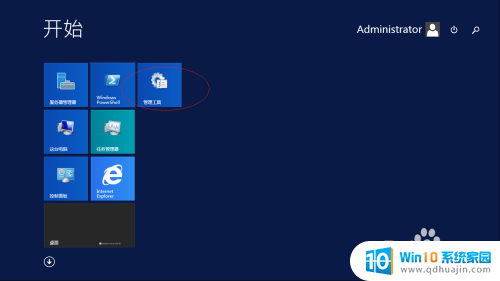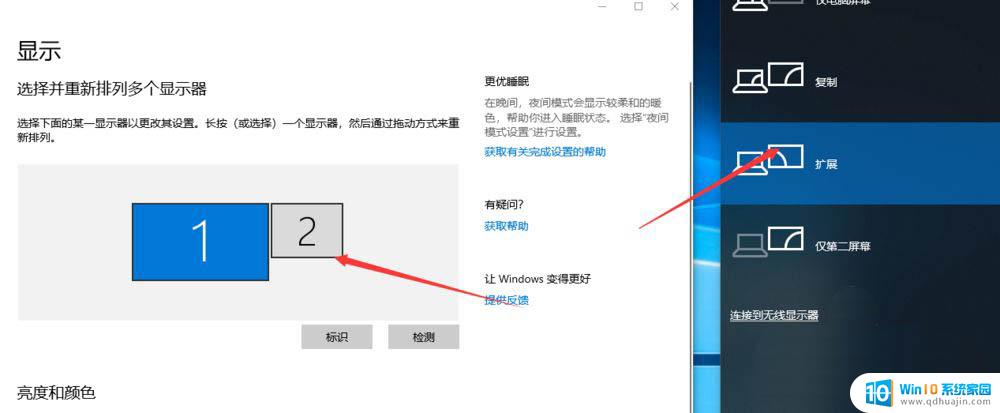office2007卸载程序在哪 office2007卸载方法详解
office2007卸载程序在哪,如果你想卸载Office2007,或者曾经遇到安装新版Office时提示卸载Office2007的情况,那么今天的文章值得你关注!虽然Office2007是一款优秀的办公软件,但是当你需要卸载它时,可能会面临一些棘手的问题。本文将为你详细介绍Office2007卸载程序在哪里,以及多种卸载方法,帮助你成功地卸载Office2007。无论你是Office软件的新手还是老手,都可以从本文中获取到实用的知识和技巧,让你的办公工作更加便捷。
office2007卸载方法详解
方法如下:
1.一般情况下,我们可以打开电脑的“开始”—“设置”—“window设置”。
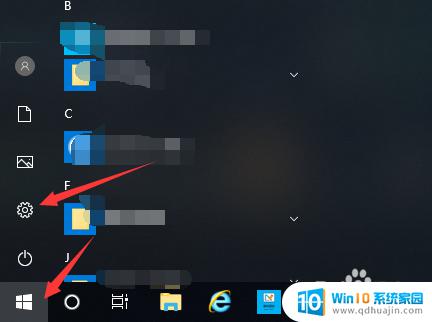
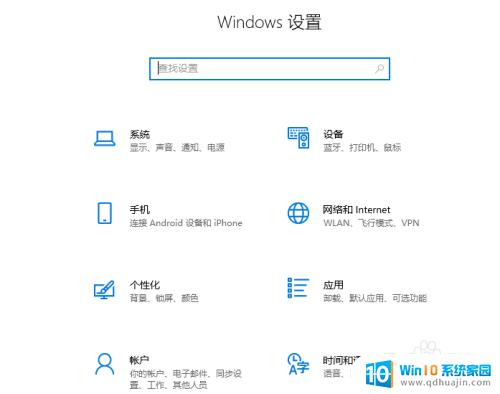
2.在列表中找到“应用”,点击“卸载、默认应用、可选功能”。
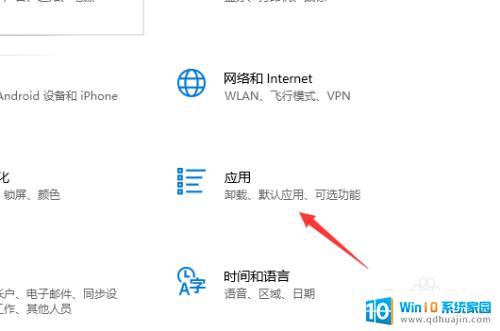
3.在“应用和功能”中,找到“office2007”的程序列表。点击“卸载”,这样就可以轻松彻底的清除掉电脑中的office软件了。
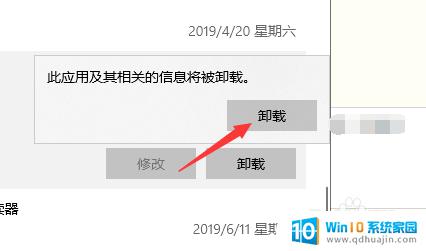
4.我们也可以进入“控制面板”—“程序”—“卸载程序”。
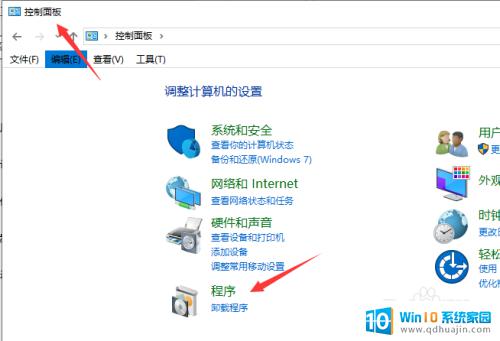
5.在“卸载和更改程序”页面列表中,找到“office软件程序”。然后点击“卸载/更改”,即可完成程序的卸载。
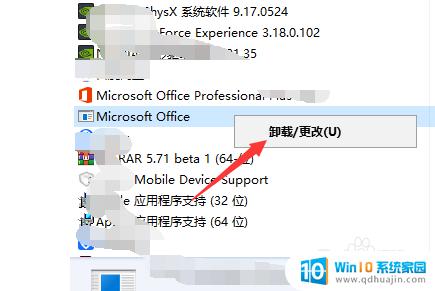

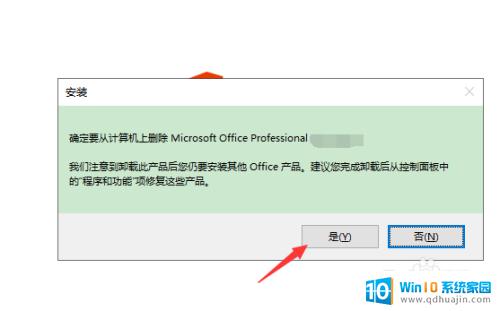
6.我们也可以直接点击安装列表中“office卸载程序”的“直接卸载”—“继续卸载”。
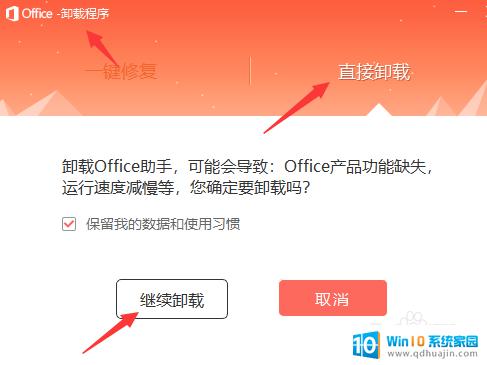
7.以上方法都是完美卸载的方法,但如果因为重装系统导致控制面板内程序列表或者卸载程序丢失的话。我们只能找到应用程序文件夹直接右击删除进行移除了。
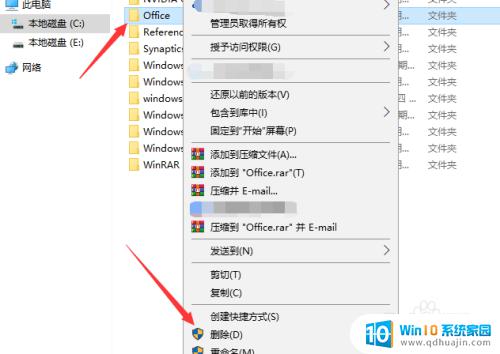
在使用电脑的日常中,卸载一些不需要的软件是非常必要的。对于Office2007来说,可以通过控制面板中的卸载程序,或者使用专门的卸载工具,来轻松移除。希望本文对大家了解Office2007的卸载方法有所帮助。